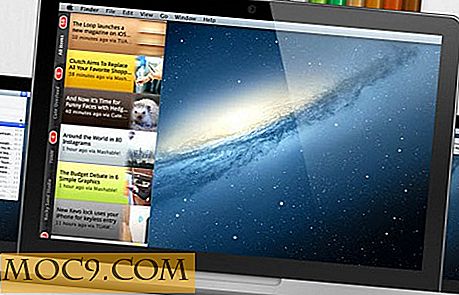Tjek din Gmail på Mac uden at åbne browseren
Email er blevet en så vigtig del af den måde, vi arbejder på i den digitale tidsalder. Det ser ud til, at hovedparten af den kommunikation, vi behandler i løbet af en given arbejdsdag, kommer til os via vores e-mail-konti. Selvfølgelig kan du ikke altid åbne din webbrowser bare for at tjekke din e-mail. Det kan tage hele skærmen op og udgøre en alvorlig pause i din produktivitet. Hvis du vil kunne holde øje med din e-mail uden konstant at skulle åbne browseren, kan du overveje en gratis app kaldet Mail Tab for Gmail .
Hvor kan jeg få Mail Tab til Gmail?
Det er en gratis download i Mac App Store. Indtast blot navnet på appen i dit søgefelt, og klik på Enter. Du skal se appen i dine søgeresultater.
Opsætning af appen
Lad os begynde med at oprette din nye app. Når det er downloadet, skal du dobbeltklikke på ikonet i din dock for at åbne det.
Første gang du åbner appen, vil du se en bekræftelsesmeddelelse, der sikrer, at programmet får adgang til din Gmail. Du skal klikke på ja, hvis du vil bruge denne app.

Nu vil du se et skærmbillede. Indtast dit Gmail brugernavn og adgangskode. Klik derefter på "Log ind". Log ind kan tage lidt længere med denne app, så ville det med din browser denne første gang. Bare vær lidt patient, og du vil blive belønnet. Når du her er "ping" -støj, ved du, at du er logget ind på din Gmail, og kan få adgang til dine meddelelser. Du vil også høre denne ping i fremtiden, når du får en ny besked.
Tip ! Hvis du ikke vil logge ind hver gang du starter appen, skal du sørge for, at feltet ved siden af "Husk mig" er markeret. Det bør som standard kontrolleres første gang, du logger ind. Hvis dette er en delt computer, og du ikke vil gemme dine oplysninger, skal du sørge for, at denne boks ikke er markeret.
Brug af appen
Når du er logget ind, vil du se et appikon øverst til højre på skærmen. For at se meddelelserne i din in-box skal du blot klikke på dette ikon. Belastningstiderne kan variere.
Hvis du skal se flere meddelelser på listen, skal du blot rulle helt ned til og klikke på knappen, der er mærket "Vis flere meddelelser", og mere af din indbakke skal vises.

Hvis du vil se indholdet af en bestemt besked, skal du blot klikke på den. Herfra kan du læse meddelelsen, og derefter enten slette eller arkivere denne meddelelse ved at klikke på knapperne. Hvis du ikke vil gøre noget, skal du blot klikke på knappen "Indbakke", og du vil blive taget tilbage til en liste over dine meddelelser.
Når du er klar til at afslutte programmet, enten for at gå til frokost eller for dagen, kan du blot klikke på den lille pil nedad ved siden af meddelelsesikonet. Når menuen vises, kan du blot klikke på ordene "Afslut postfanen til Gmail", og du vil blive logget ud af programmet og din Gmail-konto.

Nyd din produktivitet!
MailTab For Gmail (iTunes link)